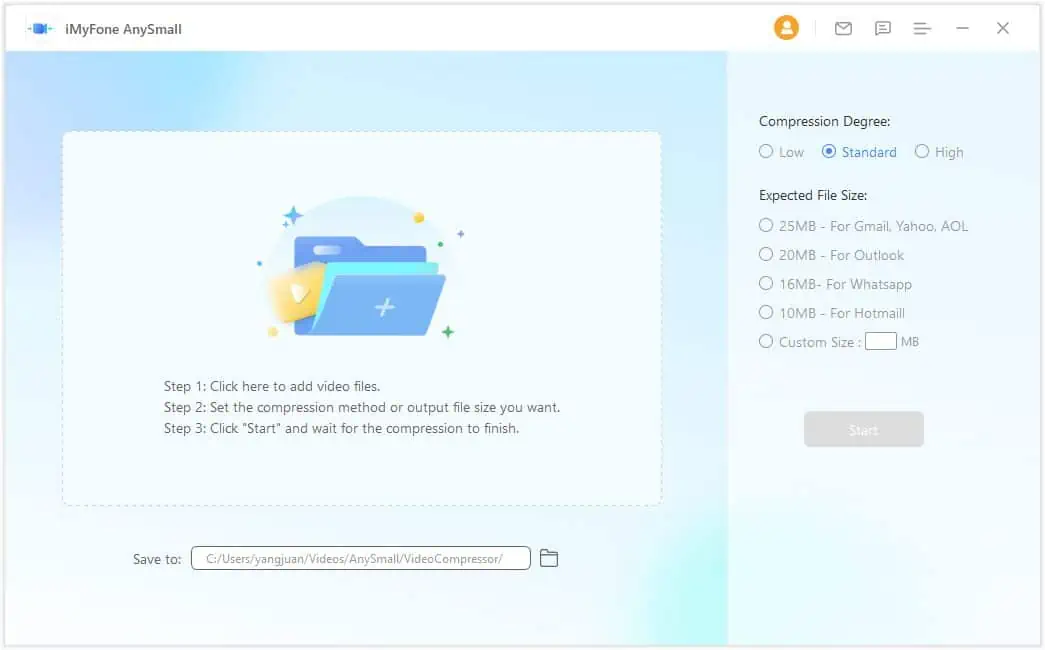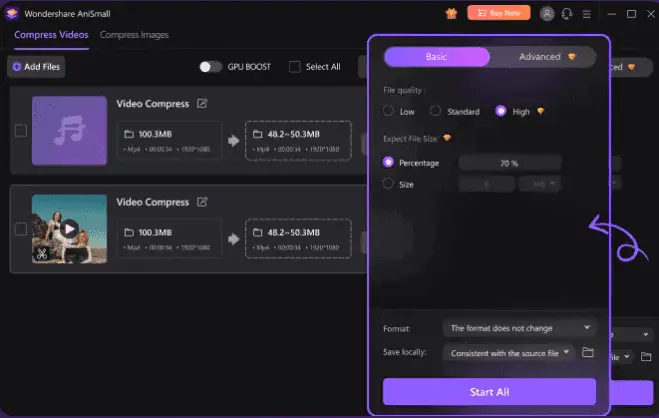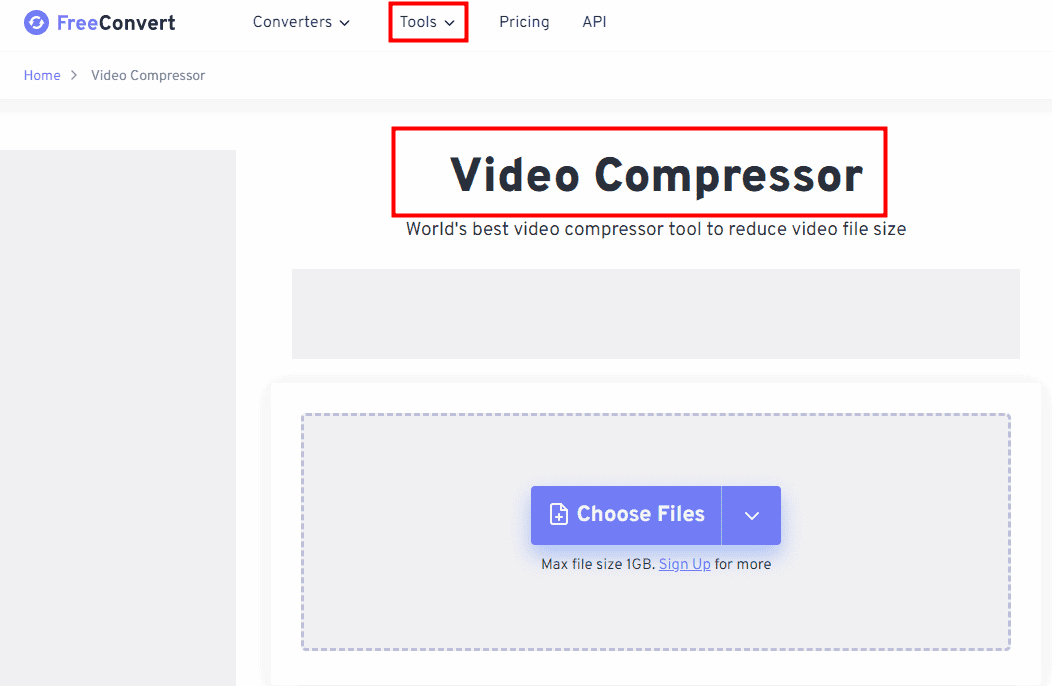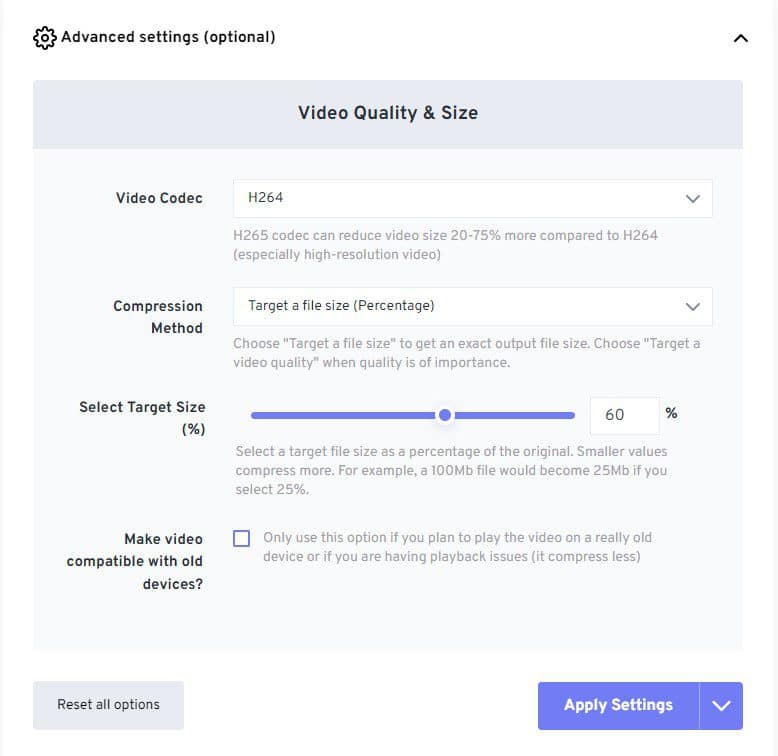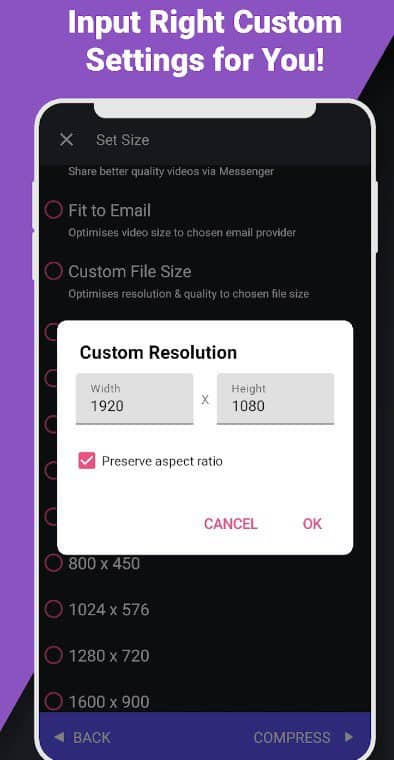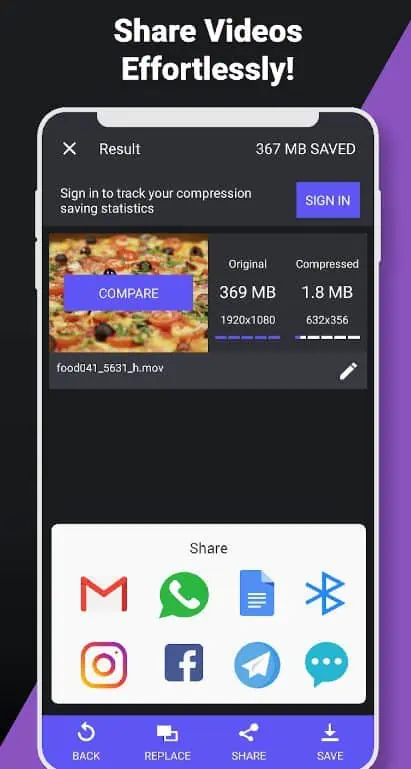5年のトップ2024ベストビデオコンプレッサー
6分。 読んだ
更新日
MSPoweruser の編集チームの維持にどのように貢献できるかについては、開示ページをお読みください。 続きを読む
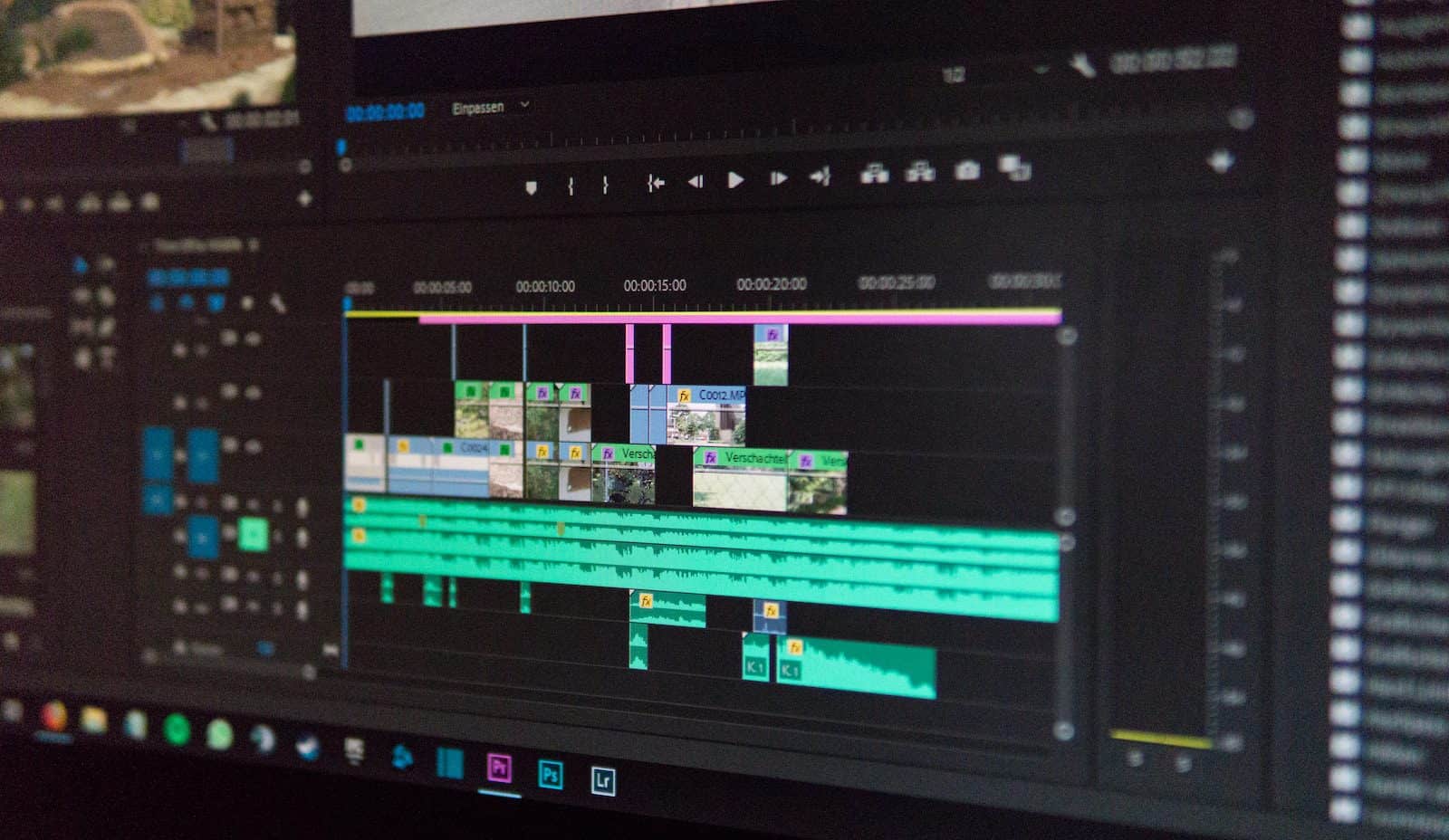
| | スポンサー |
動画は私たちの生活に欠かせないものであり、私たちは毎日大量の動画を作成し、消費しています。 ただし、ビデオは、特に高品質のビデオの場合、デバイスでかなりの量のストレージ スペースを占有する可能性があります。 ここで、ビデオ コンプレッサーが役に立ちます。 ビデオ コンプレッサーは、品質を損なうことなくビデオ ファイルのサイズを縮小するツールです。 この記事では、トップ5について説明します 最高のビデオコンプレッサー 2023 年のストレージ スペースを最大化するのに役立ちます。
パート 1. ビデオ圧縮が重要な理由
ビデオ圧縮は、いくつかの理由で不可欠です。 まず、ビデオは多くのストレージ スペースを占有し、大きなビデオ ファイルを管理するのは難しい場合があります。 ビデオを圧縮すると、ストレージ容量が不足することを心配することなく、より多くのビデオをデバイスに保存できます。 第二に、ビデオを圧縮すると、他のユーザーと簡単に共有できます。 ビデオ ファイルが小さいほど、アップロードとダウンロードが高速になり、電子メール、クラウド ストレージ サービス、またはソーシャル メディア プラットフォームを介して共有することがより便利になります。
パート 2. ビデオ コンプレッサーに求めるもの
10 年の最高のビデオ コンプレッサー トップ 2023 に飛び込む前に、ビデオ コンプレッサーで何を探すべきかを理解することが不可欠です。 ビデオコンプレッサーを選択する際に考慮すべきいくつかの要因を次に示します。
圧縮比
圧縮率とは、ビデオ コンプレッサーが達成できる圧縮の量を指します。 圧縮率が高いということは、ソフトウェアが品質を損なうことなく、ビデオ ファイルのサイズを大幅に縮小できることを意味します。
速度
ビデオ コンプレッサーがビデオ ファイルを圧縮できる速度は、考慮すべきもう XNUMX つの重要な要素です。 より高速なビデオ コンプレッサーを使用すると、時間を節約でき、複数のビデオをすばやく圧縮できます。
使いやすさ
ビデオ コンプレッサーは、初心者でも簡単に使用できる必要があります。 ユーザーフレンドリーなインターフェースを備え、簡単な圧縮設定を提供するソフトウェアを探してください。
互換性
選択したビデオ コンプレッサーがお使いのデバイスとオペレーティング システムと互換性があることを確認してください。
パート 3. 5 年の最高のビデオ コンプレッサー トップ 2023
ビデオコンプレッサーで何を探すべきかについて説明したので、5年のトップ2023のビデオコンプレッサーに飛び込みましょう.
AnySmall – 最高のオールインワン ビデオ コンプレッサー
エニスモール は、品質を損なうことなく動画を圧縮できる強力な動画圧縮ソフトウェアです。 圧縮率が高く、Windows および Android オペレーティング システムで使用できます。 このソフトウェアは、品質を犠牲にすることなく複数のビデオを同時に圧縮できるため、ストレージ容量を節約しながらビデオの品質を維持したい場合に最適です。 さらに、組み込みのメディア プレーヤーが含まれているため、圧縮されたビデオを保存する前にプレビューできます。
AnySmall は使いやすく、初心者でもナビゲートできるユーザーフレンドリーなインターフェースを提供します。 数クリックで AnySmall の使い方を確認してみましょう。
ステップ 1. メイン インターフェイスをクリックして、ビデオ ファイルを追加します。 複数の動画を同時に選択できます。
ステップ 2. 予想されるファイル サイズを選択するか、必要なファイル サイズをカスタマイズします。
ステップ 3. 「開始」をクリックして、圧縮が完了するまで待ちます。
Android フォンで AnySmall を使用する場合は、Google Play ストアでアプリを入手できます。
Wondershare AniSmall – PC 向けの最高のビデオ圧縮ソフトウェア
ワンダーシェア・アニスモール PC用の最高のビデオ圧縮ソフトウェアです。 このソフトウェアは、幅広いビデオ形式をサポートし、Windows および Mac オペレーティング システムと互換性があります。 また、バッチ処理機能とプレビュー ウィンドウが含まれているため、複数のビデオを一度に簡単に圧縮できます。 AniSmall が動画を圧縮する方法を見てみましょう。
ステップ 1. 動画ファイルを一度に XNUMX つずつ、またはまとめて AniSmall に追加します。
ステップ 2. 必要な圧縮を指定します。
ステップ 3. [すべて開始] を選択してすべてのビデオを圧縮すると、圧縮されたビデオ ファイルが [完了] タブに表示されます。
FreeConvert – 最高のオンライン無料動画コンプレッサー
フリーコンバート は最高のオンライン無料ビデオ コンプレッサーです。 このサービスは、MP4、MOV、MKV などの幅広いフォーマットをサポートしています。 さらに、このサービスは完全に無料で使用でき、使いやすいインターフェースを提供します。 無料版で許可される最大ファイル サイズは 1 GB です。 FreeConvert を使用してビデオを圧縮する方法は次のとおりです。
ステップ 1. ブラウザで FreeConvert の Web サイトを開き、[ツール] から [ビデオ コンプレッサー] を選択します。
ステップ 2. [ファイルを選択] をクリックして、目的のファイルを選択します (無料版では最大 1GB)。
ステップ 3. 「詳細設定」セクションを終了し、「設定の適用」をクリックします (オプション)。 必要に応じて、この手順をスキップできます。
ステップ 4. 「今すぐ圧縮」をクリックして圧縮を開始し、完了するまで待ちます。
Video Compressor-Shrink Vids – iOS 向けの最高のビデオ圧縮アプリ
Video Compressor-Shrink Vids は、iOS 向けの最高のビデオ圧縮アプリです。 使いやすく、ビデオをすばやく圧縮できます。 このアプリは、ビデオを MPEG-4 および QuickTime 形式で圧縮することをサポートしています。 ビデオを圧縮するための 3 つの簡単な手順:
ステップ 1. 動画ファイルをアプリに追加する
ステップ 2. 対象のビデオ ファイル サイズを指定する
ステップ 3. 圧縮が完了するのを待って、圧縮されたビデオを保存します
Panda Video Compressor – Android 向けの最高のビデオ圧縮アプリ
Panda Video Compress は、Android 向けのもう 4 つの最高の動画圧縮アプリです。 このアプリは、mp3、avi、mkv、flv、rmvb、XNUMXgp、mpeg、wmv、mov、および Instagram や電子メールに適したビデオなど、さまざまな形式をサポートしています。 優れた圧縮比を提供します。 それがどのように機能するか見てみましょう:
ステップ 1. 携帯電話に Panda Video Compressor アプリをインストールして起動します
ステップ 2. 圧縮プリセットを終了し、適切なカスタム設定を入力して、[OK] をクリックします。
ステップ 3. ビデオ ファイルを XNUMX つずつまたはバッチで選択する
ステップ 4. 圧縮が完了するまで待ちます。圧縮されたビデオ ファイルを自由に共有できます。
まとめ
ビデオ圧縮は、ストレージ スペースを管理し、ビデオを便利に共有するために不可欠です。 この記事で説明した 5 年の上位 2023 つのビデオ コンプレッサーは、優れた圧縮率、速度、使いやすさを提供します。 AnySmall、AniSmall、FreeConvert、Video Compressor-Shrink Vids、および Panda Video Compressor は、現在入手可能な最高のビデオ コンプレッサーの XNUMX つです。 ニーズに最適なものを選択して、今日からビデオの圧縮を開始してください!